現時不論大品牌或中小企最基本的網上推廣就是設立 Facebook 專頁,這次 MORE 就會介紹 5 個 Facebook 小工具,讓各位小編輕鬆管理專頁!
Facebook 專頁小助手 (Facebook Pages Manager)
對於剛入門的 Facebook 小編,很多時候要出 Post 都是使用 Desktop 或 Facebook 手機 App ,但 Facebook 其實亦推出了另一個專門給小編使用的手機應用 Facebook 專頁小助手 。在專頁小助手中你可以發佈簡單帖文、查看帖文及專頁的表現,回覆 Inbox Message 等,如果你管理多於一個專頁的話亦可以輕鬆切換身份,可說是各位小編必備的手機 App!

只要於App Store或Google Play搜尋Facebook Pages Manager就可以找到,你亦可以在此下載 iOS 或 Android 版本。
文字覆蓋率工具 (Text Overlay Tool)
如果你希望推廣你的帖文,就記得要注意 Facebook 的 20% Text Rule,意思是帖文圖片上的文字不可以超過整體畫面的 20%,如果超過了的話推廣時觸及率 (Reach) 會被降低影響表現,甚至會導致你花費更多的廣告預算!
哪怎樣才知道圖片是否超過 20% Text 呢? 這個時候你就應該使用 Text Overlay Tool 上載想檢查的圖片,讓 Facebook 的系統告訴你這張圖片的文字覆蓋率是否可以通過,這樣比起你自己肉眼看要準確得多了!
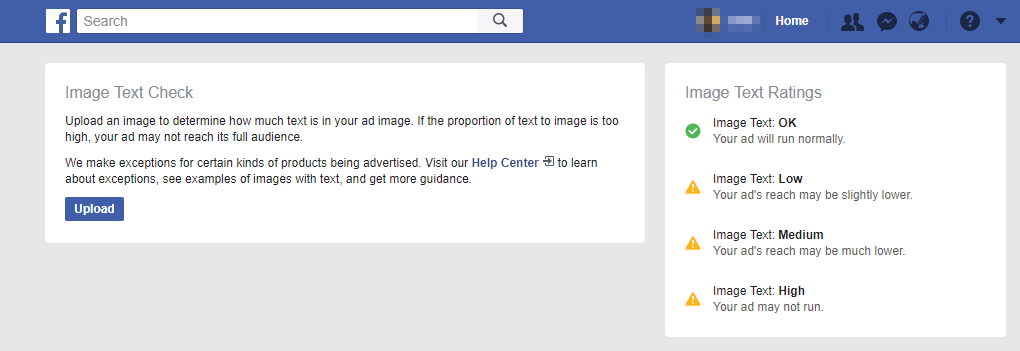
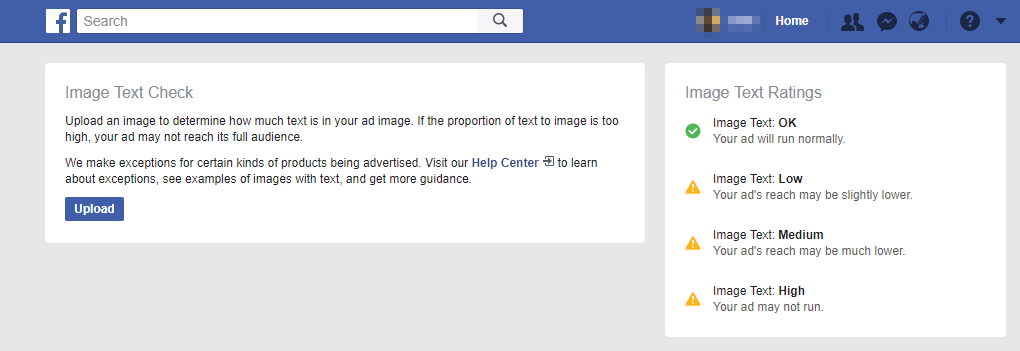


分享偵錯工具 (Sharing Debugger)
不知各位需要分享網站連結到 Facebook 帖文的小編有沒有試過已經更改了 URL 的圖片,但於 Facebook 上顯示的卻一直是舊圖? 原因是因為 Facebook 會於你首次輸入此 URL 時紀錄了圖片等資訊,所以即使後來你在網站更新了圖片還是顯示不了。 在這種情況下你就需要使用 Sharing Debugger,輸入你打算分享的 URL 按 “Debug”,再於下面顯示的結果中按”Scrape Again”,這樣 Facebook 就會重新到你的網址中搜尋最新資訊,解決新資訊一直不能顯示的問題!
Facebook 廣告管理員 (Facebook Ads Manager)
如果你需要推廣你的帖文或者檢查推廣成效的話,除了使用 Desktop 版本的 Ads Manager 外亦可以於手機上下載 Facebook 廣告管理員 App,當中可以看到廣告的基本表現等數據,亦可以設定簡單的廣告,而且支援多於一個廣告帳戶,那就不論何時何地你都可以輕鬆了解推廣情況!




Facebook Advertising Support
有不少人說在 Facebook 專頁或廣告設定上遇到問題時求助無門,但 Facebook 其實有提供一個平台讓各位可以查看 FAQ 中是否有你遇到的問題。如果你的問題還是未能解決而需要聯絡客服的話,在此網站的底部你亦可以選擇以 Email 或即時通訊跟 Facebook 專員對話,這樣就不用擔心遇到問題時無人幫忙了!






在〈Facebook小編入門: 管理專頁必備的 5 個小工具〉中有 6 則留言
想問問因為post多了,有時候讀者想查看返之前相關post,在那裡可以找到加入”搜索”小工具,輸入關鍵字,就可以找到相關post資訊,謝謝。
你可以前往專頁左手邊 “Posts” 的欄位,
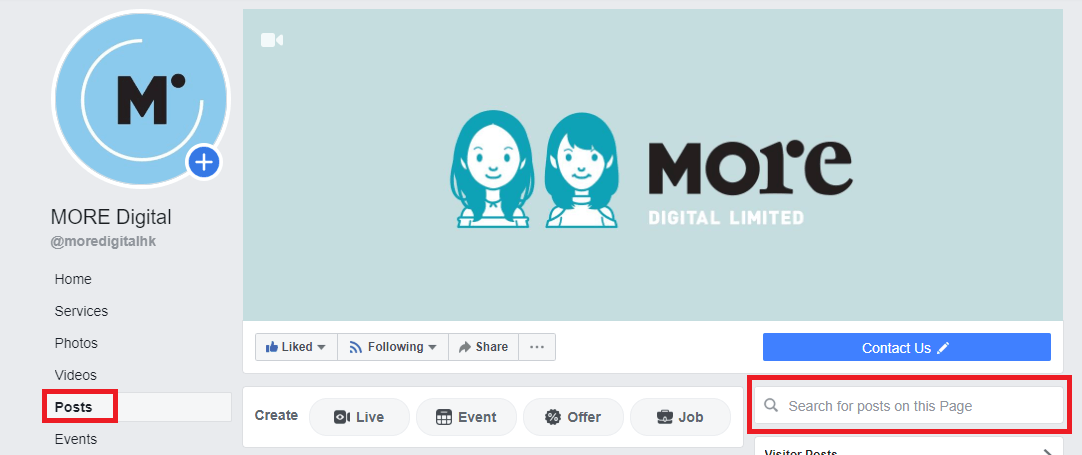
點撃後會看到專頁及 Visitor 的 Posts
在右側的部份有一小格 “Search for posts on this Page”
就可以輸入關鍵字搜尋該專頁的 Posts
希望這樣能幫助到你吧 🙂
如果不小心按了自己專頁上某帖子的「我不想看到這個內容」,請問如何可以恢復?謝謝。
Angel 你好,
如果在 Facebook Timeline 上誤按了某帖子的「我不想看到這個內容」,
以我們所知只有在當時的畫面中立刻取消才可以恢復,事後在 Facebook 的 Activity log 中也是沒法找到此行為再恢復的 🙁